wps制表位在哪找 wps制表位在哪里找
wps制表位在哪找,在现代办公软件中,制表是一项非常重要的功能,它可以帮助我们整理和展示数据,使得信息更加清晰明了,而在诸多办公软件中,WPS Office作为一款备受青睐的办公软件,也提供了强大的制表功能。对于初次使用WPS Office的用户来说,如何找到WPS制表位呢?寻找WPS制表位并不复杂。只需要打开WPS Office软件,选择“表格”选项,然后在工具栏中就可以找到制表位的图标。通过简单的几步操作,我们就能轻松找到WPS制表位,享受到便捷的制表功能。接下来让我们一起来探索和利用WPS Office的制表功能,提升办公效率吧!

设置制表位
选取要在其中设置制表位的段落。
请执行下列操作之一:
常用制表位的设置:
单击水平标尺最左端的

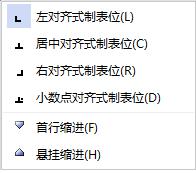
在水平标尺上单击要插入制表位的位置。
用前导符设置制表位:
在“开始”选项卡上,单击“段落”旧式工具。
在弹出的“段落”对话框中,单击左下角的“制表位”。
在“制表位位置”框中,键入新制表符的位置,或选择要为其添加前导符的现有制表位。
在“对齐方式”下,选择在制表位键入的文本的对齐方式。
在“前导符”下,选择所需前导符选项。
单击“确定”。
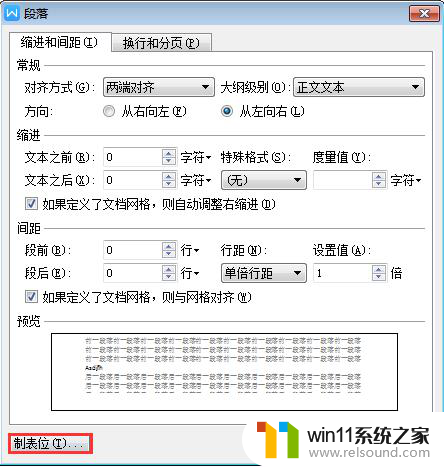
修改制表位
在“开始”选项卡上,单击“段落”旧式工具。
在弹出的“段落”对话框中,单击左下角的“制表位”,进入制表位对话框。
在“制表位位置”下,选择需要修改的制表位。
针对该待修改制表位,在对话框中,选择需要修改的项目,如更改对齐方式或者前导符类型。
单击“确定”。
删除制表位
选择需要删除制表位的段落。
选择下列方法之一:
在水平标尺上选择需要删除的制表位标记,并将其拖拽出标尺区域。
在“开始”选项卡上,单击“段落”旧式工具,在弹出的“段落”对话框中,单击左下角的“制表位”,进入制表位对话框。根据需要在“制表位”对话框,选择“要清除的制表位”列表中的项。
单击“清除”或“全部清除”。
提示
若要设置精确的度量值,请在“开始”选项卡上,单击“段落”旧式工具,在弹出的“段落”对话框中,单击左下角的“制表位”,进入制表位对话框。在“制表位位置”下键入所需度量值,然后单击“设置”。
以上是关于在哪里找到WPS制表位的全部内容,遇到这种情况的用户可以按照以上方法进行解决,希望本文对大家有所帮助。















